Generalist. En av de äldre millennials. Livslång it-utövare, frilansare och entreprenör.
att köra spel smidigt på din EEE PC netbook är inte längre en utmaning med den här guiden. Förbättra FPS och visuell kvalitet samtidigt. Det är ett måste-stash!

din Out-of-the-box ASUS EEE PC 1005HA.
bild av KitosRD, av-NC-SA 2.0, via Flickr.com
introduktion
jag kommer ihåg att köpa en EEE PC 1005HA för att gå till universitetsföreläsningar. Det var kul att se alla mina kollegor bry sig om en bärbar dator och en väska full av bärbara datorer (papper), eftersom batteriet på sin bärbara dator skulle vara död på mindre än 3 timmar.
då var EEE PC fantastisk när det gäller batterilivslängd. Jag kommer ihåg att klämma ut max av det och nå 9,5 timmars körtid. Väl, värt för sina pengar.
nu, precis som alla som har gjort några frags tillbaka i dagarna (eller inte så länge sedan), var det en naturlig fråga att ställa mig själv..
vilka spel skulle köras på min EEE netbook?
först var det Quake 3. Vägrade att köra på grund av OpenGL fel. Faktum är att OpenGL saknades på systemet. Naturlig handlingssätt-QuakeLive.
QuakeLive sprang med en imponerande prestanda på 1 bilder per sekund (FPS).
många andra 3: e person actionspel vägrade att starta, medan andra bara var 1 FPS (om alls).
om du för närvarande går igenom detta…
eller ännu bättre-vill inte vara…
läs sedan tipsen nedan och spara dig timmar med head-banging.
viktigt: eftersom den här guiden refererar till delar av två andra guider, ändras reuqires till ditt operativsystem som kräver att du startar om, se till att bokmärka den här artikeln så att du inte förlorar den.
bestämma betyget på din EEE PC Netbook
om du har en netbook med nVidia Quadro-grafik behöver du inte den här guiden alls.
den här guiden är för low-end EEE-datorer. och ett enkelt test för det är hur smidig en 720p-video körs. Om du får visuell eller ljudhoppning, är den här guiden för dig.
om det går bra – ja, gå och få en gamepad, få i din favorit fåtölj och se hur lat du kan få.
för ett snabbt prestandatest kan du bara öppna en 60 bilder per sekund, 720p trailer på YouTube. Se bara till att byta till 720p60 från inställningarna för videon.
nu när du vet hur långsam din Netbook är, låt oss komma igång.
välja rätt Windows 7-Version
min EEE-dator kom förinstallerad med Windows 7 Starter Edition.
även känd som ”Windows 7 Netbook Edition” denna version av Windows fungerar lika bra som att installera Windows XP på alla moderna netbook.
Obs: Om du vill, utbilda dig själv om hur Win7 och XP fungerar på din netbook.
Starter Edition är bara bra för att bläddra och skriva text. Allvarligt kan du inte ens ändra din tapet.
inse det eller inte, när du har försökt att göra någon modern spel på din gamla netbook eller pc mest troligt att du har:
- modifierade tjänster på ditt system,
- installerade förinställda videodrivrutiner eller
- installerad programvara som kräver överdriven åtkomst till din videohårdvara.
de, kära läsare, är saker som bara inte är möjliga när du kör Windows 7 Starter Edition.
snabb jämförelse av Windows 7 versioner
- Windows 7 Starter (distribueras med din EEE PC)
– ger inte grundläggande funktioner sådana tema anpassningar
– saknar en hel del administrativa alternativ
– ger skit stöd för videoprestanda (vet inte varför och bryr sig inte) - Windows 7 Home, Home Premium
– har några trevliga multimedia apps (läs ’Windows Media Center’), men saknar fortfarande stöd för Systemanpassning och Tunning
– har inte testat videoprestanda här - Windows 7 Professional
– ger bra stöd över video prestanda (löser 1fps-problemet)
– har de appar som krävs för hacking och tuning (älskar tekniker!)
– gör det möjligt att helt hantera programbehörigheter - Windows 7 Ultimate / Corporate
– kommer helt förpackade kommer alla typer av program för administrativ åtkomst, tjänster förvaltning, nätverkshantering, etc.
-i själva verket är det så fullt packad att du inte kommer sannolikt att använda även 10% av dessa funktioner om du inte kör 80 datorer nätverk hemma
– ger funktioner som nämns i Professional och Home edition
eftersom Ultimate edition kommer bara äta upp ditt diskutrymme, och vi måste spara den för gazillion spel vi kommer att installera, jag rekommenderar dig att gå med Windows 7 Professional.
som jag redan nämnde löste det mitt 1FPS-problem och kommer förpackat med OpenGL-stöd också.
nu när vi har valt en Windows 7-distribution, låt oss få den att springa.
installera Windows 7
naturligtvis måste du installera din Win7 från ett USB-minne, eftersom EEE-datorn inte stöder några optiska enheter.
om du är osäker på hur du gör det, kolla min artikel om att köra Windows 7 med AHCI-stöd. Förresten, AHCI är en bra funktion och om du har det, bör du definitivt köra det.
på artikelsidan, se avsnittet ”1. Skapa Windows 7 Bootable USB Drive ” för steg-för-steg-instruktioner om hur du skapar din USB-stickinstallation.
ställa in Windows 7 Efter installationen
nu när du har Win7 igång, se till att ställa in den för att få ut det bästa av det. Det kommer också att hjälpa dig att minska lag spikar under spel senare.
Windows 7 Rekommenderade inställningar
Asus EEE PC-videodrivrutiner och DirectX
nu när du har ställt in din Windows till det bästa av det är det dags att lägga ner grunden för att ställa in din netbook för spel.
om du har läst andra guider på nätet har du troligtvis märkt att alla rekommenderar dig att uppdatera till de senaste versionerna av dina DirectX-och/eller videodrivrutiner.
det är helt korrekt, eftersom många drivrutinsutgåvor inkluderar support och prestandafixar för äldre spel. Vilket är mest sannolikt att vara ditt fall också.
dessutom rekommenderar jag dig att installera DirectX distro ingår längs installationen av de spel du kommer att installera senare.
DirectX-installationsprogrammet lägger bara till filer som saknas från din nuvarande installation, vilket utökar ditt spelstöd till ett maximum.
du behöver inte installera DirectX 10 eller 11.
Låt oss inse det. Om din EEE-dator inte kan hantera 720p-uppspelning utan att svettas finns det ingen chans för dig att köra smidigt ett DX10+ – kompatibelt spel.
så…
- uppdatera din DirectX (går till microsoft.com)
- uppdatera dina videodrivrutiner. Eftersom du troligtvis använder Intel GMA, här är en länk till Intel Support Center
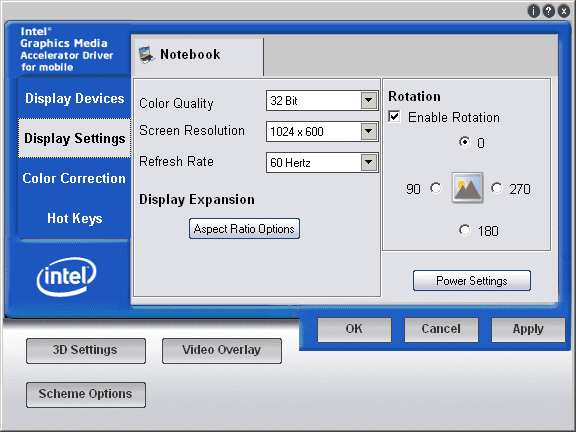
fliken Bildskärmsinställningar på Intel GMA – videoadapterinställningarna.
bild av mig (ItKnol), CC-BY, itknol.hubpages.com
Intel GMA-drivrutinsinställningar
när du har uppdaterat drivrutiner och DirectX och startat om, följ dessa steg:
- högerklicka i Intel GMA-ikonen nära din klocka
- Välj ”Grafikegenskaper…”
- klicka på” Display Settings ”- knappen till vänster
- ”Power Settings” – knappen till höger
- flytta reglaget till ”Inaktivera energibesparingar”
eftersom du redan har den långsammaste 3D-hårdvaran i modern tid behöver du inte stänga av den för energibesparing.

bilden presenteras som illustration.
bild av Ashish, CC-BY 3.0, via Wikimedia Commons
ge det ytterligare en Boost
på tal om energibesparingar bör du också redigera din Windows 7-energiplan.
troligtvis använder du ”balanserad”. Om inte, byt till balanserad och följ dessa steg:
- klicka på länken” Ändra planinställningar ”bredvid balanserad
- ” Ändra avancerade ströminställningar ”längst ner till vänster
- Förläng ”PCI Express”
- Förläng ”Link Power State Management”
- Ställ in ”Plugged in” till ”Off”
viktigt: Spel på din netbook kommer säkert att tömma batteriet på mindre än 2 timmar. När du planerar att ha en lång spelsession (något mer än 45 minuter) ta bort batteriet och anslut nätadaptern.
om att koppla ur batteriet
Windows är hemskt när du laddar batteriet.
snabb förklaring – 1 batteriladdningscykel laddar batteriet från 0% till 100%. När du har ditt batteri på din netbook och laddaren är ansluten, kommer varje gång strömmen sjunker till 99% Windows att ladda den till 100%, vilket slösar bort 1 full laddningscykel för att återställa den 1%. Så, med några ord, ta bort batteriet eftersom Windows kommer att förkorta dess livslängd i tider. Talar av personlig erfarenhet här.
tillbaka på ämnet
när det gäller ströminställningarna för din grafikadapter – även om det kanske inte ger en betydande ökning till din FPS kommer det säkert att minska video-och ljudspikar av fördröjning.
The Real Kicker: programvara för att öka din EEE PC-prestanda
nu när vi har ställt in strömhantering för att driva mer ström till videografikacceleratorn (grafikkort) är det dags att säkert överklocka och öka 3D-funktioner stöd.
om du gör det kommer du att öka din FPS och låta dig emulera hårdvarustöd för både gamla och nya spel.
och de stora verktygen för det är:
- GMA Booster, och
- 3D analysator.
Obs: ladda ner länkar som tillhandahålls i slutet av varje avsnitt.
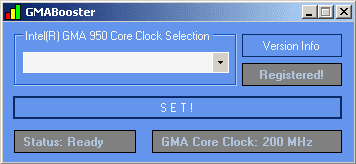
standardgränssnittet för GMA Booster.
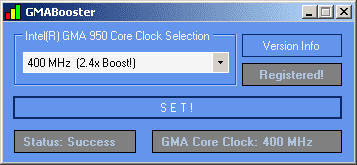
GMA Booster efter aktivering 2.4 x boost till din grafikprocessor.
bilder av mig (ItKnol), CC-BY, itknol.hubpages.com
GMA Booster
GMA Booster är en super-enkel att använda program som utvecklats av Vladimir Plenskiy. En utvecklare verkligen värt allas beundran.
den här killen har utvecklat ett program som stöder Intel GMA 950 (mobile GMA 945 family) och GMA 900 (mobile 915 family) videoprocessorer.
allt du behöver göra är att ange vilken boost till din videoprocessors frekvens du vill ge, med högst 2,4 gånger!
bevisat att öka 1.8 gånger FPS på pixel shader-testet av Futuremarks 3D Mark ’06.
GMA Booster använder en donationware distributionsmodell.
vad betyder’ donationware’?
i grund och botten är programmet gratis att använda, så länge du förnyar installationen varje vecka.
om du gör en donation kommer du dock att få en personlig cd-nyckel som gör din installation permanent.
ladda ner GMA Booster
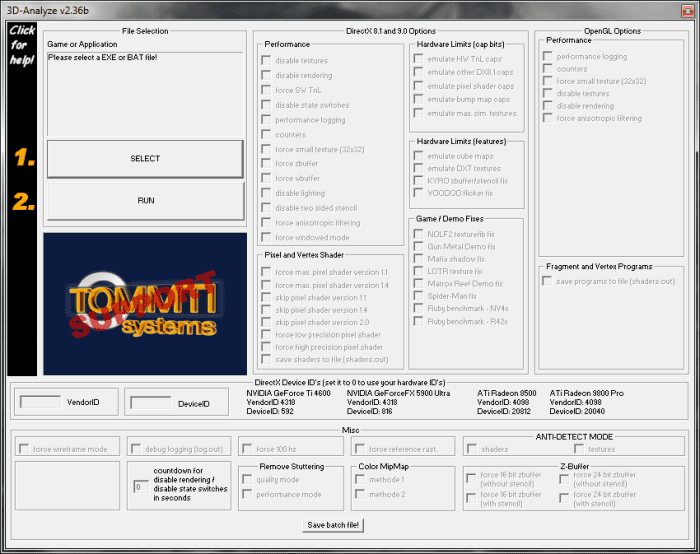
standardgränssnittet för 3D-analys.
bild av mig (ItKnol), CC-BY, itknol.hubpages.com
3D analysera
och nu för den mer tekniska delen…
köpt till dig av en annan tech guru (s) – ToMMTi-Systems.de; 3D Analyze är ett fritt att använda program som emulerar specifika hårdvarufunktioner i följande grafikkort:
- nVidia GeForce Ti 4600
- nVidia GeForceFX 5900 Ultra
- ATI Radeon 8500
- ATI Radeon 9800 Pro
Reader Feedback
som noterat av CyberFreak i kommentarerna nedan, 3D-analys kan ibland orsaka kompatibilitetsproblem med vissa spel eller inte alls.
använda 3D-analys på din EEE-dator
grundläggande steg för att köra ett spel, emulera funktioner som din GMA-video inte har:
- starta 3D-analys
- klicka på den stora ”välj” – knappen för att ange .exe – fil i ditt spel
- fyll i VendorID – och DeviceID-textfält (längst ner till vänster)
– använd listan till höger för referens
– jag rekommenderar att du går med 5900 Ultra - klicka på den stora ”Kör” – knappen för att se om spelet startar (troligtvis kommer det att vara möjligt)
om spelet inte startar, google upp kraven på videohårdvara för det spelet.
exempel:
om ditt spel kräver Maskinvaruomvandling och blixt, kolla helt enkelt ”emulera HW TnL caps”.
jag vet att det här kan vara för komplicerat först, men allt kommer ner till testning.
och trots allt, om du ska ställa in din EEE-dator för spel, tvivlar jag på att du planerade att gå med out-of-the-box-lösningar.
klicka slutligen på ” Spara batchfil!”knappen längst ner i 3D-analysen. Medan den här applikationen sparar alla inställningar som är associerade med en given .exe-fil, är det praktiskt att spara ut ett parti (.bat) fil så att nästa gång du vill starta det spelet, bara starta batchfilen för det.
Obs: eftersom 3D Analyze kräver omfattande åtkomst till din hårdvara är det bäst att alltid köra den med administrativ åtkomst. För att göra det, högerklicka bara på den körbara filen och välj ’Kör som administratör’.
om du inte vill göra detta varje gång sedan skapa en genväg, högerklicka -> egenskaper och i fliken Kompatibilitet markera kryssrutan ’Kör som administratör’.
Hämta 3D analysera
prestanda Trick som gör att du vill skryta om det!
baserat på det faktum att spel som körs i fönsterläge (fönster) körs snabbare kommer jag att visa dig ett bra trick med 3D-analys.
vad vi ska göra är att ladda upp ett spel i tvingat fönsterläge. Tvinga fönsterläge med 3D-analys laddar upp spelet som förväntat, men döljer titeln och gränserna för dess containerfönster.
förresten, det gör att alla spel körs fönster.
så om du laddar spelet på det här sättet och ställer in det på skärmens ursprungliga upplösning (1024×600 pixlar i mitt fall) kommer det att se ut som om det körs i helskärmsläge, men kommer faktiskt att vara fönster, vilket ger dig alla fördelar med fönsterläge.
låt oss sammanfatta det
detta trick låter dig köra ett spel i din ursprungliga upplösning (bättre bilder) med en förbättrad bildhastighet hela tiden!
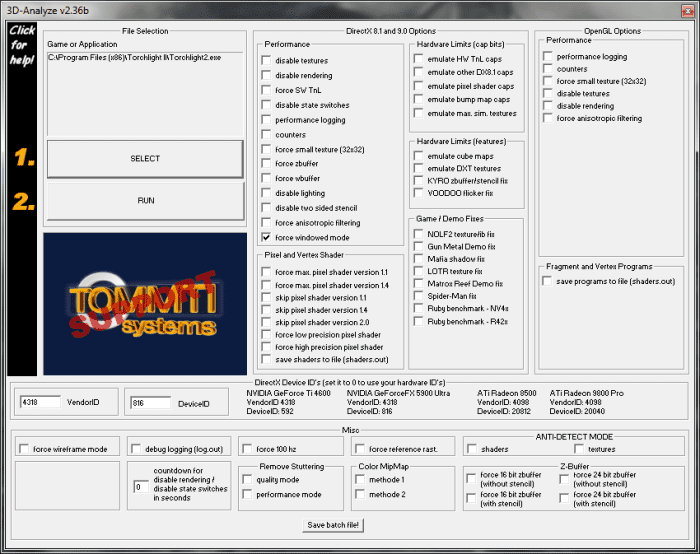
skärmdump fånga de nödvändiga inställningarna för 3D-analys för att tvinga fönsterläge på dina spel.
bild av mig (ItKnol), CC-BY, itknol.hubpages.com
stegen
- öppna 3danalyze.exe
- Välj .exe-fil i spelet du ska köra
- kontrollera ”Force window mode” i den första kolumnen till höger
- fyll i fälten ”VendorId”och”DeviceId”
- klicka på ” Kör ”
- Ställ in spelet så att det körs i din ursprungliga upplösning
- avsluta spelet
- ” kör ” spelet igen genom 3danalyze.exe
- den här gången laddas den upp och ser ut som helskärmsläge!
du är välkommen.
Bonus Tips
jag hoppas att den här guiden var användbar för dig!
om du stöter på några problem – lämna en kommentar längst ner. Jag hjälper dig gärna!
medan dessa tips inte kommer att göra din EEE-dator till ett speldjur, kommer de definitivt att göra det mycket mer underhållande. Och eftersom bonusinnehåll alltid exciterar, oss, spelare här är några bonus tips för dig:
Bonus tips #1: Jag insåg aldrig att köra spel i fönsterläge förbättrar FPS. Kolla in den här fantastiska artikeln som granskar upp-och nedgångarna för att köra spel i fönsterläge, av CyberFreak.
Bonus tips #2: När du har provat dina favoritspel på din inställda EEE-dator kanske du undrar vilka andra Spelalternativ du har kvar. Kolla in denna omfattande lista över bra spel på Netbooks (”tidigare känd som L. O. G. G. O. N.” – epic!).
Bonus tips #3: Om du letar efter bra gamla spel portade med garanterat Windows 7-stöd, kör med rätt grafik * och * ljud / musik, fortsätt sedan till GOG.com -du kan få många av dem för knappt 10 dollar.
när du har slutfört den här guiden, hur mycket av en prestandaförbättring märkte du på din ASUS EEE-dator?
en av de videor som inspirerade mig att ställa in min EEE PC och skriva den här guiden
detta innehåll är korrekt och Sant till det bästa av författarens kunskap och är inte avsett att ersätta formella och individualiserade råd från en kvalificerad professionell.
kub 2013 ItKnol
kratos Februari 23, 2016:
fina tips!
tyvärr stöder GMA Booster inte GMA x3100 per datum. En dag! 🙂
ItKnol (författare) Maj 14, 2014:
Hej, Flo!
baserat på din fråga uppdaterade jag min artikel. Du kan behöva köra 3d-analys som administratör.
se de sista 2 styckena i avsnittet ’3D-analys’ i artikeln ovan.
tänk också på att 3D-analys är något avancerad anpassningsprogramvara. Du kanske inte gör inställningarna rätt.
här är en Google-sökning på att komma igång:
https://www.google.com/search?q=league+of+legends+…
GL HF,
ItKnol
Flo på maj 12, 2014:
Hej.
tack för det, det hjälper till att köra min eeepc snabbare!
problemet är att jag inte kan köra 3D analyzer, när jag vill välja eller köra, fryser det eller kör inte spelet. spelet är league of legends Och kompatibel med 3D analyzer.
kan inte klicka på Spara bach-fil såväl som knappen är inte synlig och kan inte minska fönsterstorleken.
om du har några råd? skål
ItKnol (författare) i December 26, 2013:
tack! Jag tycker att dina nav är bra och att du är riktigt insiktsfull i datorfältet (och ditt smeknamn är fantastiskt). Så, din feedback betyder verkligen mycket.
nästa vecka kommer jag att komma ner till att avsluta ett projekt som jag procrastinerade i en månad, men efteråt kommer fler nav säkert att komma!
skål och ha en blast på nyårsafton.
p.s. uppdatera artikeln för att återspegla din kommentar om 3danalyze kompatibilitet.
CyberFreak på December 25, 2013:
jag tycker att ditt nav är otroligt informativt. Jag har stött på några saker som jag inte visste alls, till exempel GMABooster, som jag definitivt kommer att titta på. Jag äger en netbook som jag kanske inte använder för spel längre, men sådan kunskap kan vara till hjälp om behovet uppstår.
jag hade hört talas om 3DAnalyse, men jag hade stött på problem när jag försökte använda den för fönsterläge. Verkar det kan orsaka oförenlighet med vissa spel eller inte fungerar alls.
du är en fantastisk hub författare – jag kommer att följa ditt arbete.